鼓手是GarageBand最令人印象深刻的功能之一。它提供了一种简便的方法来为您的项目添加专业的鼓音轨,几乎没有无限的自定义选项。
如果您以前从未在GarageBand中使用过Drummer,我们将在其中充分说明您需要了解的一切。您的下一个项目。
鼓手功能是什么?
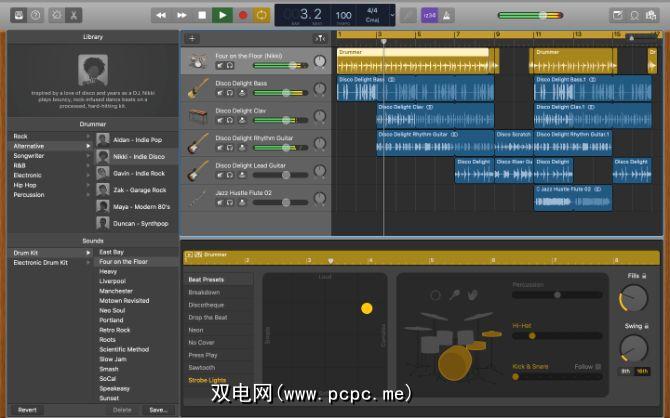
GarageBand的鼓手是一种软件乐器,可播放自动鼓模式以用于您的音乐项目。
您可以在28个虚拟鼓手和3个虚拟打击乐手之间进行选择,每个打击乐手都有自己的风格。您还可以编辑鼓手演奏的节奏,声音和模式以完全匹配您的音轨。
如果还没有,请转到 GarageBand>声音库>下载所有可用的声音即可将每个Drummer选项下载到Mac。
如果您希望将循环与GarageBand一起使用,则还会从Apple下载整个免费循环集。
如何将鼓手添加到GarageBand
要将鼓手添加到GarageBand项目,您需要做的就是创建一个新轨道。从菜单栏中转到曲目>新曲目,然后从出现的弹出窗口中选择鼓手。
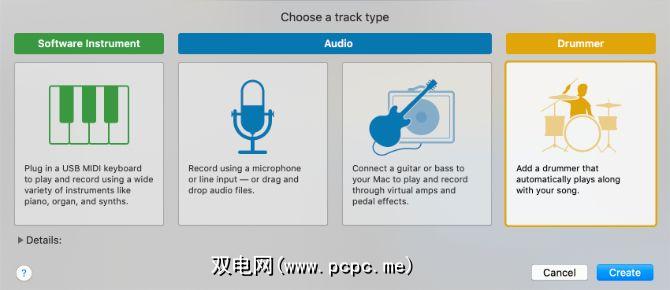
或者,按 Option + Cmd + U 即可立即添加新的Drummer轨道。
添加Drummer轨道后,GarageBand在项目开始时会创建一个八格区域。它还会打开“资源库"和“编辑器"窗口,让您选择虚拟鼓手,套鼓和节拍预设。
左侧的“资源库"窗口显示了所有不同的GarageBand虚拟鼓手,分为七个音乐流派:
选择一个流派,然后选择一个鼓手阅读有关其演奏风格的简短文章。
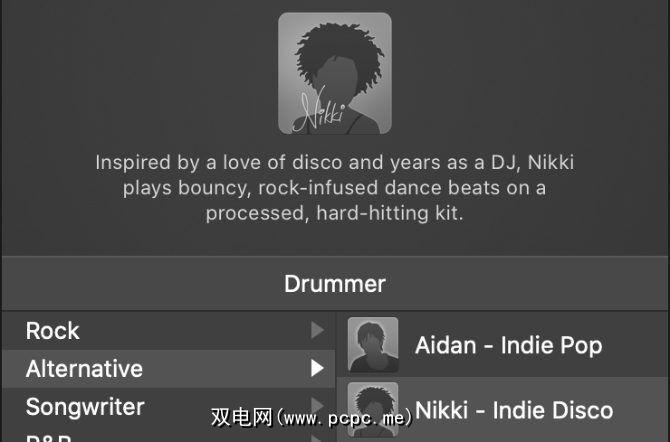
每个鼓手都提供了不同的演奏风格。了解他们每个人可能要花一些时间,因此,现在,将重点放在其名称旁边的子类型上。您随时可以尝试其他鼓手。
更改鼓组并不会改变鼓手的演奏;只有鼓手才能演奏。只有实际的鼓声如何。每个虚拟鼓手都可以使用每个鼓组工具,尽管每个鼓手都有默认的首选鼓组。
选择了虚拟鼓手后,点击 Space 收听他们的演奏。然后在 Library 的 Sounds 部分中选择其他套件。
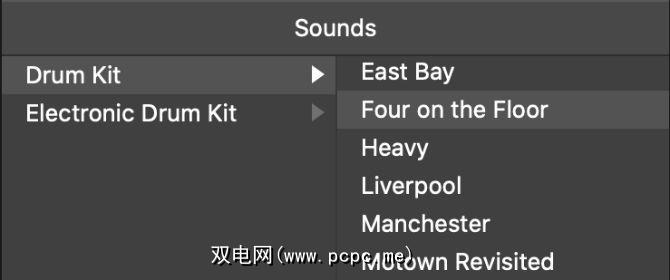
不用担心他们正在演奏的鼓声模式。相反,请听套件的音调或各个鼓的声音。您可以在智能控件窗口中调整控件以进一步编辑声音,但是稍后我们将进行介绍。
节拍预设是指到鼓手演奏的实际鼓模式。如果您更换了鼓组,请按 E 再次打开鼓组编辑器,并在窗口的左边缘找到一个节拍预设列表。
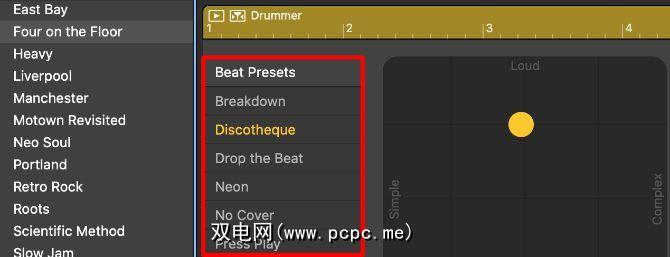
每个虚拟鼓手都提供了一个不同的节拍预设选择以适合其类型。单击它们中的每一个,以找到适合您的项目的鼓模式。
请放心,节拍预设不是很完美。我们将稍后对其进行编辑。
如果您不希望Drummer在整个项目中播放相同的鼓模式,则需要在“工作区"窗口中创建单独的Drummer区域。您可以编辑每个区域的设置,以便鼓手为歌曲的前奏,诗歌和合唱演奏不同的样式。
将鼠标悬停在鼓手区域的右边缘,以显示添加( + )按钮。单击该按钮可在原始位置之后立即创建一个重复区域。然后将其拖放到其他位置,调整长度或循环播放以适合您的歌曲结构。

重复片段的设置与原始设置相同。但是您可以选择一个新的节拍预设并编辑其他设置以进行更改。不幸的是,您不能在不影响同一音轨中所有其他区域的情况下更换鼓手或鼓组。
我们还建议您在要添加鼓声的地方添加较短的区域。最简单的方法是将播放头移动到需要填充的位置,选择Drummer区域,然后按 Cmd + T 将其拆分为两个区域。
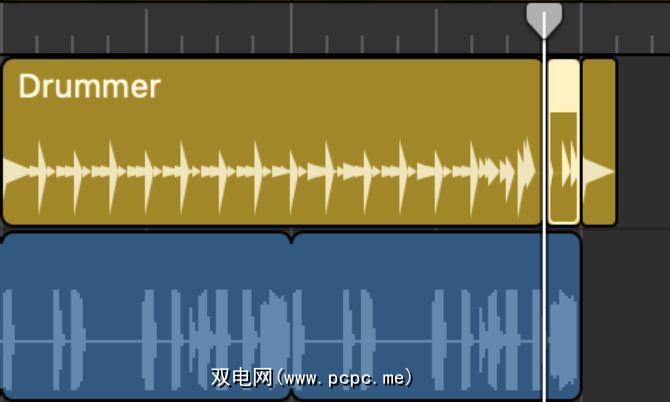
操作方法在GarageBand中编辑鼓手设置
使用节拍预设是开始使用Drummer的快速方法。但是,您可以通过在“编辑器"窗口中调整X / Y打击垫,图案变化和样式旋钮来更好地控制鼓手的演奏。
双击特定的鼓手区域以打开编辑器。然后调整以下设置来编辑该区域,使其与Drummer在其他地方演奏的区域不同。
X / Y打击垫提供了一种快速简便的方法来更改鼓模式以匹配您的项目。将黄色冰球拖放到打击垫的不同区域以完全改变鼓手演奏的模式。
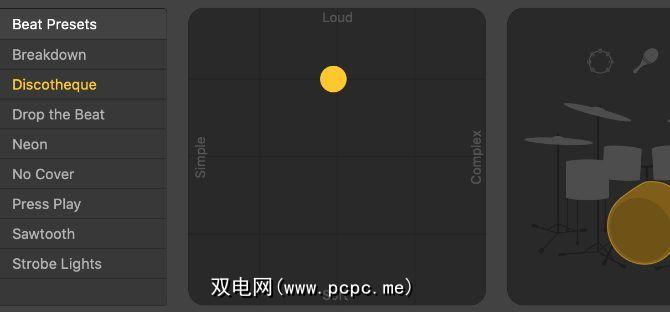
沿X轴移动会将鼓模式从 Simple 更改为< strong>复杂,而Y轴从 Soft 变为 Loud 。
您无需将冰球拖到垫的远角。轻微的移动仍然会改变鼓的样式,令人惊讶。
在X / Y打击垫的右侧,您应该看到一个鼓套件或一打击乐器网格,具体取决于您选择的鼓手。您可能会看到,鼓,振动器,小鼓或其他乐器。
如果要在打击乐中加入打击乐声,请单击以突出显示。或者,如果您不想听到高音,则将其删除。
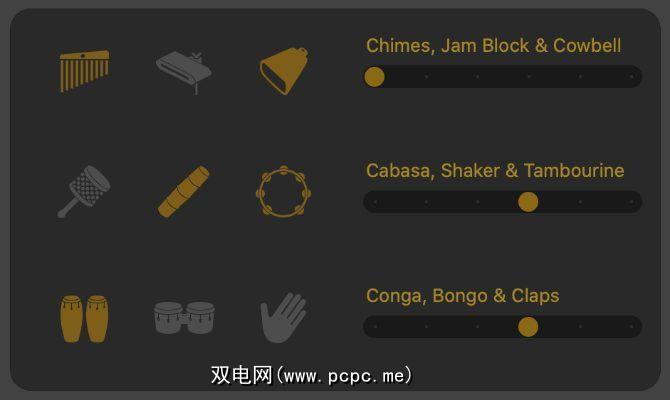
每个打击乐器声音旁边的滑块可让您更改其样式变化。一般来说,将滑块向右移动可以使鼓手更频繁地使用鼓声。
但是, Kick&Snare 声音的最后两个位置可以让您
如果鼓手使用画笔,还可以使用这些滑块下方的复选框来更改画笔样式。
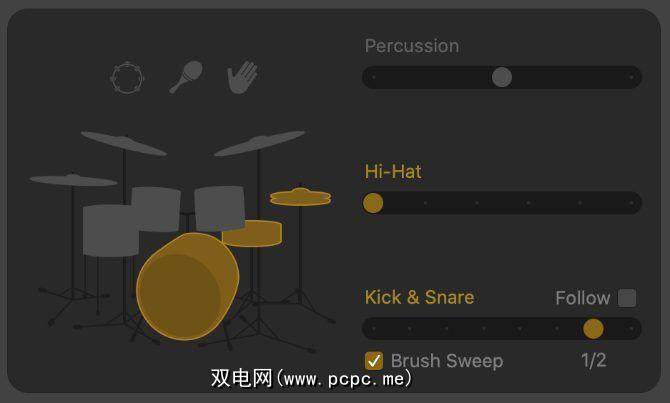
右侧鼓手编辑器的侧面显示了两个旋钮。这些都可以让您更改所选区域的演奏风格。
增加填充级别,可使鼓手在整个鼓型中演奏更长,更复杂的填充。填充是精心制作的华丽歌曲或鼓乐,可为歌曲增添多样性。它通常出现在某个区域的末端。
增加 Swing 级别,可以在鼓型节奏中增加爵士乐般的摇摆感。如果项目中的其他乐器也可以在摆动时间内演奏,则效果最佳。使用 8th 和 16th 按钮选择想要的挥杆速度。
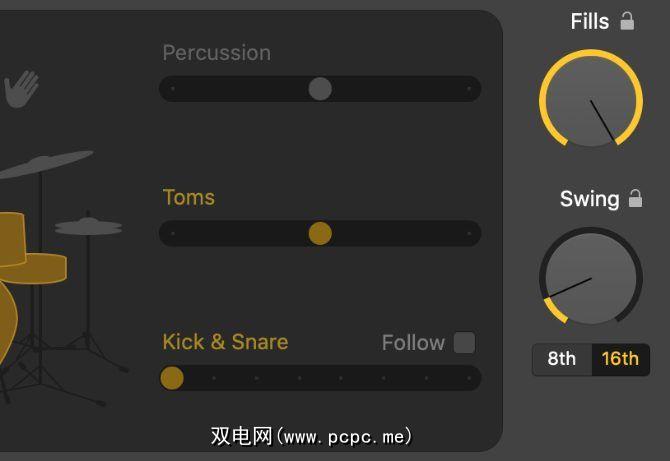
关闭这两个旋钮旁边的挂锁以锁定这些水平。这样,您可以更改节拍预设,模式设置,甚至是虚拟鼓手,而不会丢失Fills或Swing水平。
如何在GarageBand中混合鼓手
创建了一系列要在您的项目中使用的鼓模式后,您仍然需要混合Drummer音轨以获得最佳音效。最简单的方法是使用 Smart Controls 窗口。
选择您的鼓手曲目,然后按 B 打开Smart Controls。使用出现的旋钮调节架子鼓中每个鼓的音量。

您甚至可以使用每个旋钮旁边的灯完全关闭某些鼓。
Compression (压缩)按钮使您可以“压扁"鼓声,使鼓声更大。而且,您可以使用 Tone 和 Room 级别来改变套件的整体音色。
不同的鼓组提供不同的Smart Control。但是,通过将Drummer片段转换为MIDI音轨,您可以进一步控制声音。
如果您录制了真实的鼓组,通常会为每个鼓创建一个单独的音轨。由于可以单独混合每个鼓,因此可以更好地控制声音。
要在GarageBand中使用Drummer获得相同的效果,您需要将Drummer片段转换为MIDI。通过转到菜单栏中的 Track> New Track 创建软件乐器轨道。然后更改乐器以匹配您先前选择的鼓组。
现在单击并拖动以一次选择所有鼓组区域。按 Cmd + C 复制它们,然后突出显示新的软件乐器轨道,然后按 Cmd + V 将鼓手区域粘贴为MIDI。

打开MIDI编辑器以编辑您的鼓模式的时间,速度,量化和其他参数。
或者,从特定的鼓中选择每个节拍,您可以通过单击MIDI上的相关音符来完成。侧边栏键盘。然后将它们粘贴到单独的软件乐器轨道中,以再次分割鼓手区域。重复此过程,为您的鼓手区域中的每个鼓创建单独的音轨。

现在,您可以添加插件,更改EQ或调整每个鼓的电平和声相以创建完美的混音。 p>
了解有关GarageBand的所有知识
如果您想充分利用GarageBand,了解如何使用鼓手功能至关重要。但是鼓手并不是该音乐制作软件中唯一有价值的功能。
请查阅有关如何使用GarageBand的指南,以了解有关循环,软件乐器,乐谱编辑器等的所有知识。
标签:









